Windows operatsioonisüsteemil on Windows XP tahvelarvutite versioonist alates olnud sisseehitatud Sticky Notes programm. Sticky Notes on kasulik märkmete kiireks kirjendamiseks ja seda saab kasutada ka rakenduste nimekirjana.
Kuigi kleepuvad märkmed on olnud Windows OS-i osa juba pikka aega, eemaldavad paljud kasutajad sageli kleepuvaid märkmeid, kui nad püüavad kleepuvaid märkmeid sulgeda, kuna programmis / rakenduses pole sulgemisnuppu. Siiski saate hõlpsasti kleepuvaid märkmeid sulgeda ja minimeerida kasutades Alt + F4 ja klõpsates tegumiribal ikooni Sticky Notes.
Kleebised Windows 10-s
Enne aastapäeva värskendust Windows 10 jaoks oli kustutatud Sticky Notes'i taastamine Windows 10-s lihtne, kuna see oli siis töölaua programm. Windows 10 aastapäeva värskendusega jäi Microsoft klassikalise Sticky Notes'i töölaua rakenduse juurde ja tutvustas kaasaegset Sticky Notes'i rakendust.

Klassikaline kleepuvate märkmete programm salvestaks kõik märkmed kaustas% AppData%. Kuid uus kleepuvate märkmete rakendus Windows 10 aastapäeva värskenduses (versioon 1607) ja hilisemates versioonides ei salvesta sellesse kohta märkmeid, sest see on kaasaegne rakendus. Niisiis, vana kleepuvate märkmete varundamise ja taastamise meetod ei tööta, kui kasutate operatsioonisüsteemi Windows 10 või uuemaid versioone.
Kuigi seal ei ole tarkvara, mis aitab teil Sticky Notes'i varundada ja taastada Windows 10-s, on manuaalne meetod üsna lihtne ja otsekohene.
Rakenduses 1607 ja hilisemates Windows 10 versioonides olevad kasutajad saavad järgida alltoodud juhiseid, et varundada ja taastada Sticky Notes Windows 10-s.
TÄHTIS: See meetod on rakendatav ainult Windows 10 aastapäeva värskendusele ja hilisematele versioonidele. Veenduge, et kasutate Windows 10 versiooni 1607 või hilisemat versiooni, kirjutades Winver.exe menüüs Start või tegumiriba otsingukasti ja seejärel klahvi Enter. Varasemate versioonide puhul vaadake palun, kuidas taastada kustutatud märkmete juhend.
Varukoopiate märkimine Windows 10-s
1: Sulgege rakenduse Sticky Notes rakendus, kui see töötab.
2: Avage File Explorer. Klõpsake vahekaarti Vaade ja kontrollige seejärel kõiki peidetud faile ja kaustu.
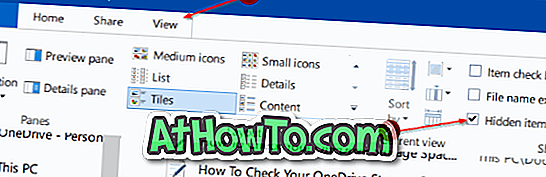
3: liikuge järgmisele asukohale:
C: Kasutajad Kasutaja nimi AppData Kohalikud paketid Microsoft.MicrosoftStickyNotes_8wekyb3d8bbwe
Ülaltoodud rajal on „C” draivitäht, kuhu on installitud Windows 10, ja UserName on teie konto nimi.
4: Sticky Notes'i varundamiseks kopeerige kõik failid ja kaustad kausta Microsoft.MicrosoftStickyNotes_8wekyb3d8bbwe all ja salvestage need kausta, kuhu soovite. Soovitame luua kausta nimega Sticky Notes Backup (Dokumentide kaust), et saaksite hõlpsasti leida Sticky Notes'i varukoopia.
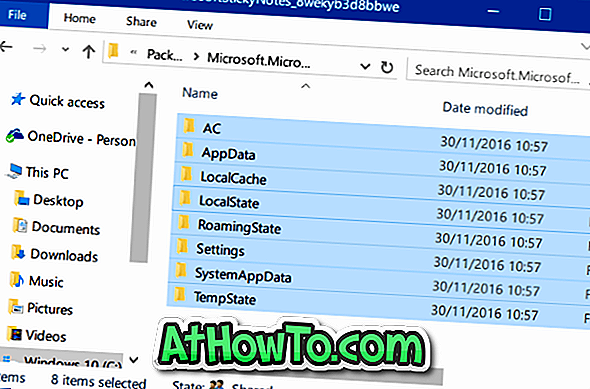
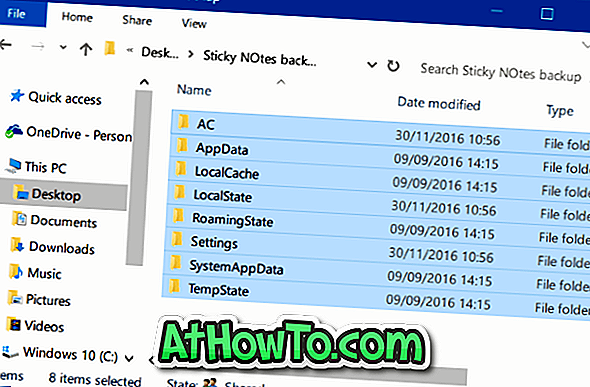
Kleebi taastamine operatsioonisüsteemis Windows 10
1: Lõpetage kleepuvad märkmed, kui need töötavad.
2: käivitage File Explorer, klõpsake View ( Vaade ) ja veenduge, et valik Hidden items ( Varjatud üksused ) on märgitud.
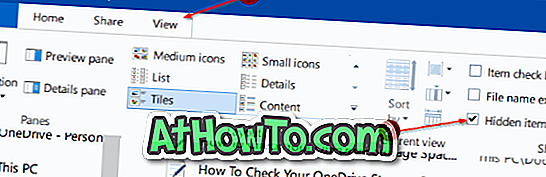
3: liikuge Sticky Notes kausta, kasutades järgmist rada:
C: Kasutajad Kasutaja nimi AppData Kohalikud paketid Microsoft.MicrosoftStickyNotes_8wekyb3d8bbwe
Kui “C” on selle draivi tähis, kus on installitud Windows 10, ja UserName on teie Windows 10 konto nimi.
4. Avage kaust Microsoft.MicrosoftStickyNotes_8wekyb3d8bbwe .
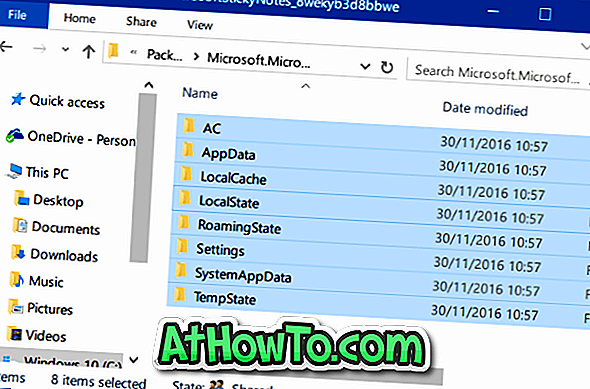
5. Liikuge kausta, kuhu olete salvestanud kõik Sticky Notes'i varundatud failid ja kaustad. Kopeerige kõik failid ja kaustad varukoopiast ja kleepige see kausta Microsoft.MicrosoftStickyNotes_8wekyb3d8bbwe .
Kui kuvatakse järgmine päring, klõpsake käsul Asenda sihtkoha suvandid.
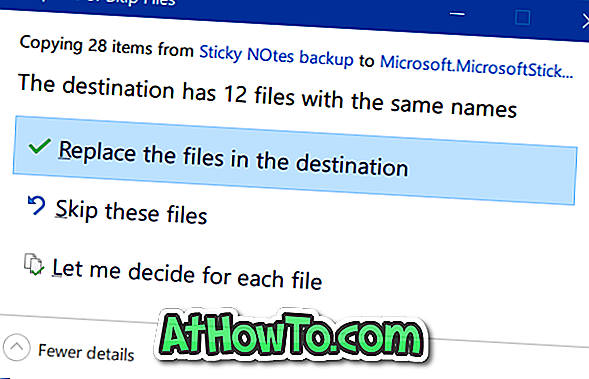
6: Te võite käivitada Sticky Notes'i rakenduse nüüd. Edu!
Kui teil on Sticky Notes'iga probleeme, saate Windows 10-s kleepuvate märkmete rakenduse lähtestada või uuesti installida.






![Windows 7 installimine ilma DVD / USB-draivi kasutamata [meetod 1]](https://athowto.com/img/windows-7-guides/822/installing-windows-7-without-using-dvd-usb-drive.jpg)






